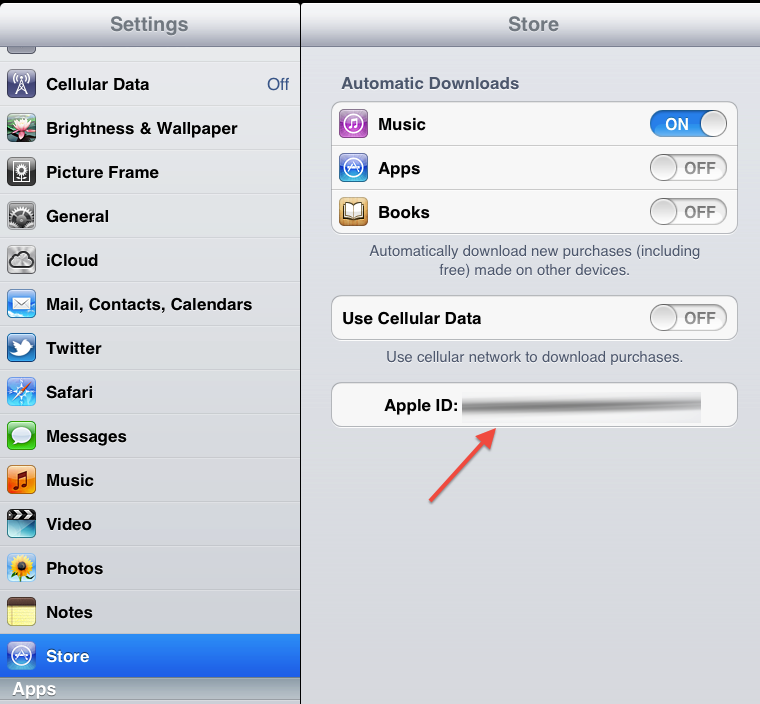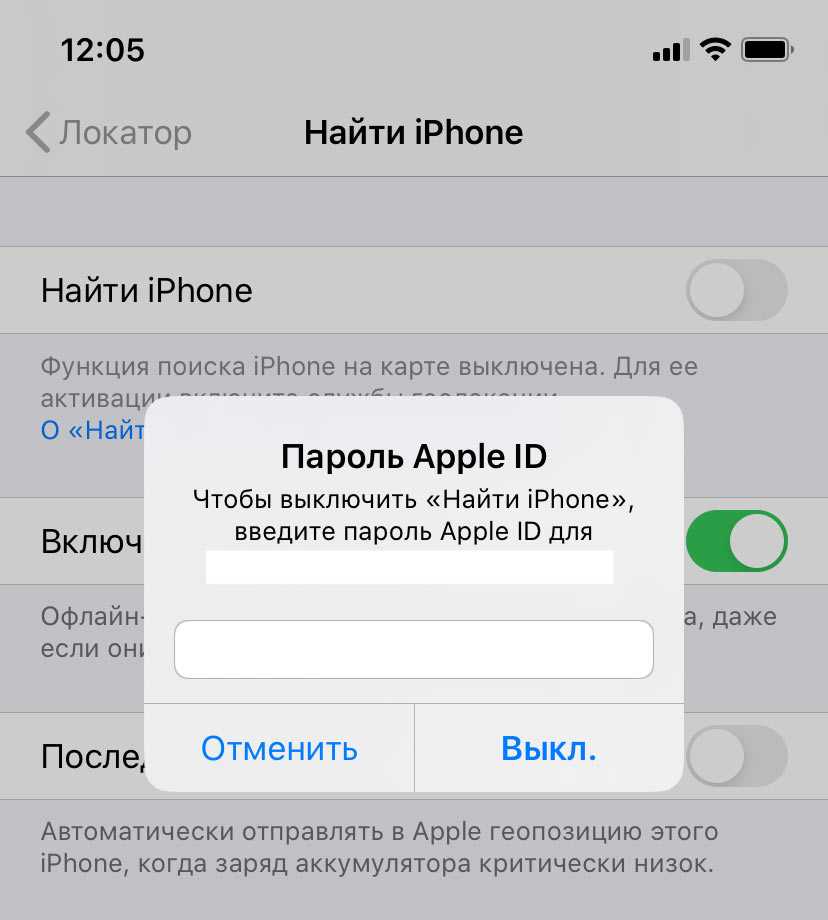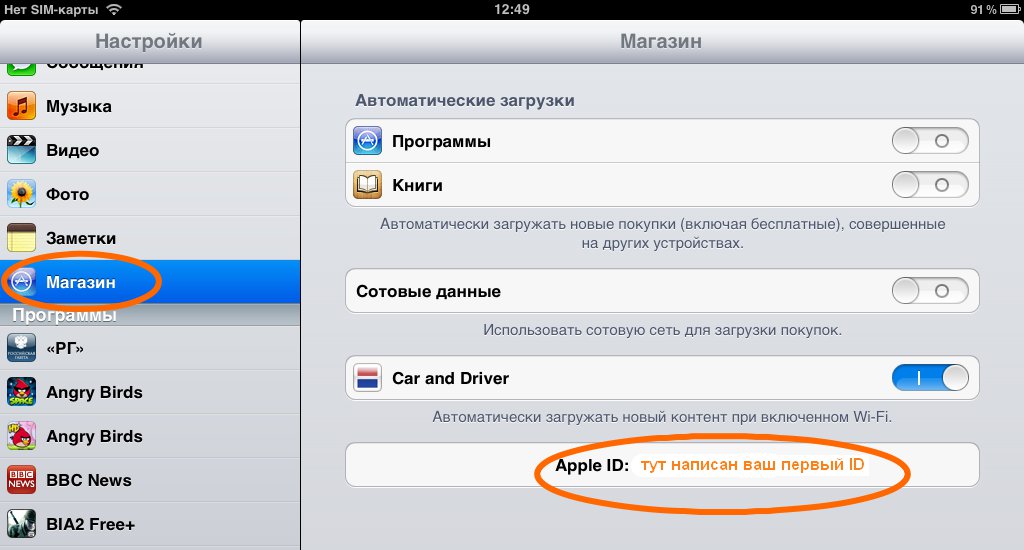Содержание
Как найти телефон iPhone, отследить его местоположение, использовать iCloud для отслеживания геолокации при потере «Айфона» – Москва и область
Все мы иногда бываем рассеянные: то забудем, что потерявшийся телефон у нас в руке, то оставим его на полке в ванной — и затем полдня теряем в поисках. Но бывают случаи посерьезнее, когда мобильный действительно канул в Лету, а вместе с ним — и все важные контакты, фото и доступы. В этой статье поделимся способами найти пропавший или украденный гаджет — подойдет всем, у кого «Айфон». Если у вас телефон другой марки, у нас уже вышла статья для владельцев Huawei и следом выйдут для обладателей Samsung и Xiaomi.
23 августа 2022
8 минут на чтение
Первый шаг, который нужно было сделать до пропажи телефона
Самый простой вариант найти iPhone — через облако iCloud. Но чтобы вы могли воспользоваться этой функцией, ее сначала надо было активировать. Даже если делать это уже поздно, все равно прочитайте — чтобы не попасть в ту же ситуацию в следующий раз. Активируется функция следующим образом:
Активируется функция следующим образом:
1. Откройте «Настройки»;
2. Найдите в Apple ID список устройств и выберите «Айфон»;
3. На открывшейся странице выберите пункт «Найти iPhone» и активируйте его;
Если система предложит вам выбор между «Отменить» и «OK», нажмите на второй вариант. Но этого может оказаться недостаточно, чтобы полностью подготовить мобильное устройство к поиску через облако iCloud. Чтобы проверить активность всех нужных систем, еще раз войдите в «Настройки», выберите пункт «Конфиденциальность», далее — «Службы геолокации».
Здесь в разделе «Поделиться геопозицией» есть опция «Найти iPhone» — проверьте, чтобы она была включена. Ну вот и все. Теперь вы можете просматривать местонахождение своего «Айфона» на карте. В следующем шаге расскажем, как это делается.
Ищем «Айфон» через iCloud
Перейдите на сайт iCloud.com и авторизуйтесь, используя Apple ID и пароль. После этого в главном меню нажмите на иконку «Найти iPhone».
Альтернативный вариант — сразу перейти на страницу поиска, которая находится по адресу icloud.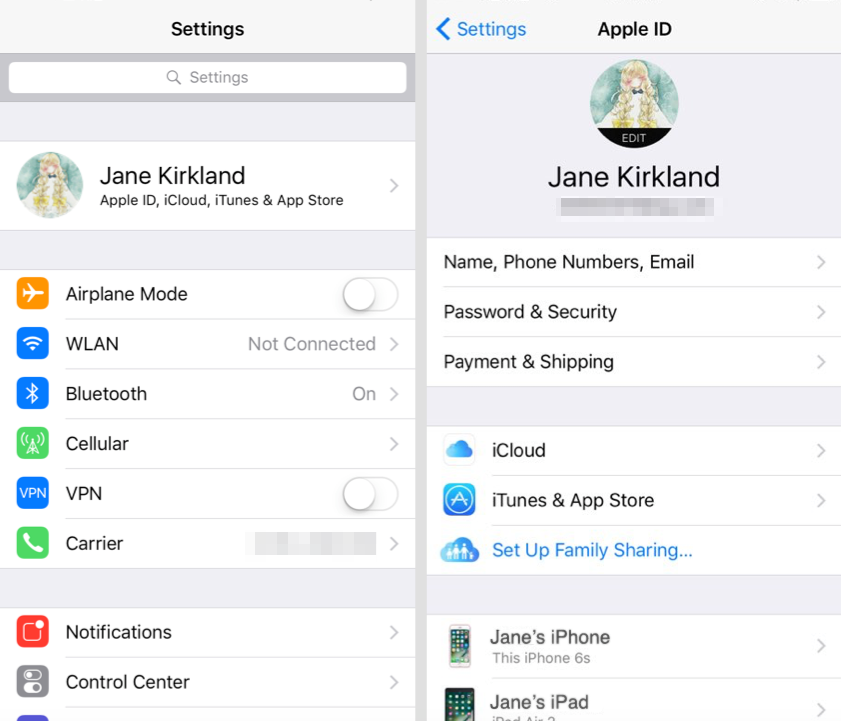 com/find. При этом тоже нужно будет авторизоваться с помощью Apple ID и пароля.
com/find. При этом тоже нужно будет авторизоваться с помощью Apple ID и пароля.
Если у вас несколько устройств, найдите в списке то, которое хотите отыскать, и укажите на него. Откроется карта, на которой показывается актуальное местонахождение вашего устройства.
Также облако iCloud предоставляет владельцу украденного или потерявшегося телефона три функции:
1. «Воспроизвести звук» — девайс начнет пронзительно пищать, и тот, кто находится поблизости, получит возможность его найти.
2. «Режим пропажи» — этот вариант лучше использовать, если вы надеетесь вернуть iPhone, но предполагаете, что это вряд ли произойдет в ближайшее время. В режиме пропажи нужно ввести пароль, с помощью которого вы впоследствии разблокируете мобильное устройство. Любой другой человек, в чьих руках окажется ваш телефон, не сможет им воспользоваться, и доступа к конфиденциальной информации у него не будет. При этом можно создать сообщение, отображающееся на экране, и указать в нем ваши контактные данные — для того, кто случайно отыщет девайс и решит вернуть его законному владельцу.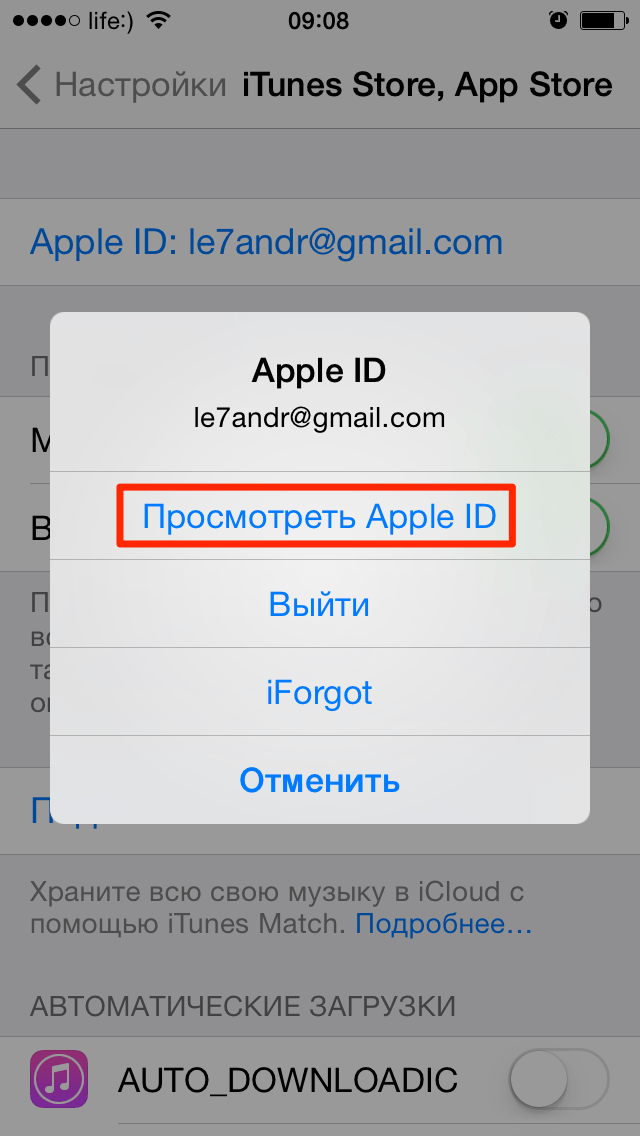 Также на телефоне отключится служба Apple Pay, и он не будет издавать звуков при входящих сообщениях или уведомлениях.
Также на телефоне отключится служба Apple Pay, и он не будет издавать звуков при входящих сообщениях или уведомлениях.
3. «Стереть данные» — оптимальное решение на тот случай, если вы сомневаетесь, что получится вернуть iPhone. Эта функция полностью уничтожает информацию, которая хранится в памяти смартфона. Восстановить ее не получится, поэтому важно иметь заранее созданную копию важных данных.
Если на вашем устройстве установлена операционная система iOS 15 или более поздняя версия, даже после стирания данных у вас будет возможность искать устройство и дистанционно воспроизводить на нем звук с помощью программы «Локатор». Для более ранних версий операционной системы iOS такая возможность не предусмотрена.
То, что ваш iPhone отображается на карте, само по себе еще не является гарантией того, что вы обязательно его найдете. Но вероятность вернуть себе свой мобильный девайс существенно увеличивается.
Можно ли найти iPhone, если он выключен
Да, но это будет нелегко.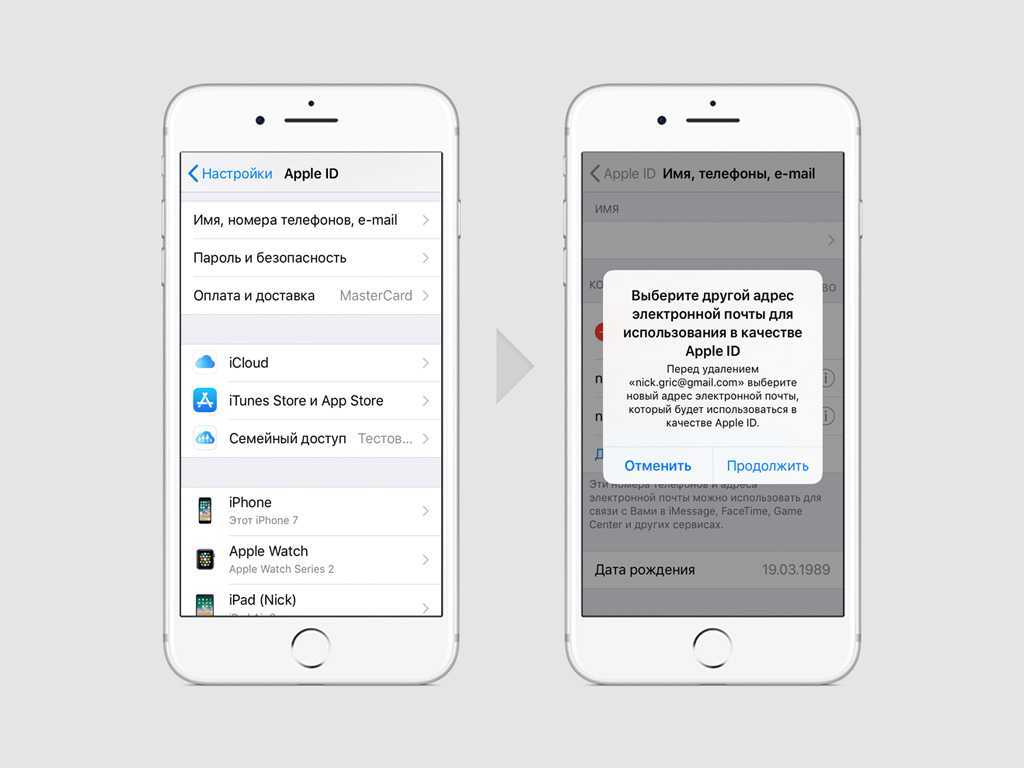 Дело в том, что функция «Найти iPhone» в сервисе iCloud покажет текущее местоположение гаджета, если соблюдаются три условия: устройство включено, у него есть доступ в интернет, а геолокация активирована. Значок телефона на карте в этом случае будет зеленым.
Дело в том, что функция «Найти iPhone» в сервисе iCloud покажет текущее местоположение гаджета, если соблюдаются три условия: устройство включено, у него есть доступ в интернет, а геолокация активирована. Значок телефона на карте в этом случае будет зеленым.
А вот если телефон выключен и не соблюдаются другие два условия, тогда отобразится последнее известное местонахождение, в котором ваш «Айфон» подключался к интернету. В этом случае значок будет серый.
Но не спешите расстраиваться. Есть вероятность, что потерянный iPhone остался там же, откуда в последний раз подал сигнал. Вы можете отправиться на это место и поискать телефон. Серый цвет значка может означать и то, что телефон не разрядился, а его включили специально. Иными словами — украли и намеренно отключили, чтобы его нельзя было отследить. Найти его по-прежнему можно, но это будет сложнее. Расскажем ниже, как это сделать.
Ищем iPhone через приложение «Локатор»
На устройствах с операционной системой iOS 13 и более поздними версиями приложение «Найти iPhone» сменило новое — «Локатор».
У него те же функции, что и у сервиса iCloud, а еще оно в фоновом режиме отправляет в окружающий мир зашифрованный сигнал о местонахождении телефона. Происходит это через Bluetooth. Любое совместимое устройство Apple, будь то телефон, планшет или ноутбук, может его принять без ведома своего владельца и ретранслировать дальше. За счет этого можно увидеть, где сейчас находится пропажа, на экране другого девайса с приложением «Локатор». Но информация о местонахождении будет известна только хозяину.
Чтобы пользоваться этой функцией, войдите в «Настройки» и откройте пункт «Локатор». После этого откройте пункт «Найти iPhone» и активируйте опцию. Теперь, если у вас есть еще одно устройство Apple, включите на нем приложение «Локатор» — оно покажет, где находится потерявшийся телефон. Так, например, выглядит значок приложения в Finder на MacBook. Приложение умеет все то же, что и Cloud:
- воспроизводит звук,
- отмечает телефон пропавшим,
- стирает данные с устройства.

Поиск через сервис «Найти друзей»
Владельцам мобильных устройств Apple доступен сервис, с помощью которого можно поделиться с другими людьми своей геопозицией. Это удобно, если вы хотите быть уверены, что муж или жена вовремя добрались до аэропорта, ребенок не опоздал на занятия в школе и так далее. Сервис называется «Найти друзей», и возможность пользоваться им зависит от того, какая версия операционной системы iOS установлена на вашем телефоне.
В последних версиях этот сервис совмещен с приложением «Локатор». В более ранних версиях он часто предустановлен на устройстве, но может быть и так, что понадобится скачать его из магазина приложений App Store.
Чтобы пользоваться сервисом «Найти друзей», его необходимо установить на обоих устройствах. Также нужно дать родственнику или другу разрешение на то, чтобы он видел вашу геопозицию.
Этот сервис указывает актуальное местонахождение iPhone, поэтому его можно использовать, если девайс потеряется. Однако дополнительных возможностей он не предоставляет. Все, что доступно тем, с кем вы поделились геопозицией, — отметка о том, где сейчас находится устройство.
Все, что доступно тем, с кем вы поделились геопозицией, — отметка о том, где сейчас находится устройство.
Ищем iPhone через мобильного оператора
Операторы мобильной связи получают информацию о местонахождении устройств, которые подключены к их сетям. Поэтому они, как правило, предоставляют услуги, позволяющие отслеживать другие телефоны — при условии, что их владельцы не против. Например, у нас есть сервис «Геопоиск+». Он похож на сервис «Найти друзей», о котором шла речь выше: вы подключаете его и отправляете другому абоненту запрос на определение его местонахождения. Если получено подтверждение, то вы будете видеть его на карте, а также сможете просматривать маршруты его передвижений, устанавливать геозоны и получать уведомления о том, что он вышел за их пределы.
Однако точность определения геопозиции составляет примерно 400–1000 м. К тому же возможны ограничения, если абонент находится вне сети Tele2 домашнего региона.
Еще одна наша услуга, позволяющая отслеживать местонахождение телефона — «Родительский контроль».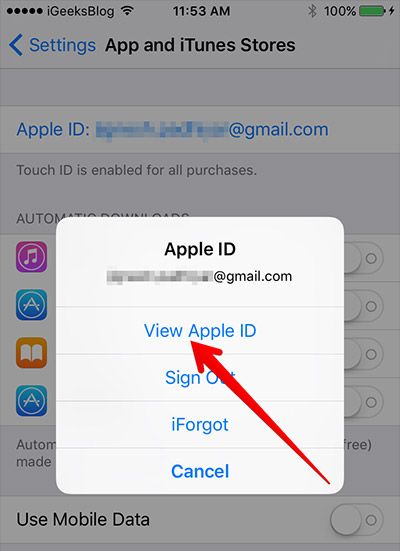 Подойдет, чтобы отыскать потерянный ребенком «Айфон».
Подойдет, чтобы отыскать потерянный ребенком «Айфон».
Можно ли найти iPhone по IMEI
Сначала объясним, что это вообще такое. IMEI — уникальный идентификатор любого мобильного телефона. Он обычно указывается на упаковке. С его помощью действительно можно найти пропавший девайс. Но оператор мобильной связи не предоставит частному лицу информацию о местонахождении его «Айфона». Такие данные передаются только органам охраны правопорядка. Если вы обратитесь в полицию, тогда ее сотрудники отправят соответствующий запрос вашему оператору — по-другому это не работает.
Важно: не рекомендуем использовать интернет-сервисы, которые якобы предлагают отыскать ваш телефон за деньги. Это типичная мошенническая схема.
Если iPhone украли: что делать помимо отслеживания
Если вы уверены, что «айфон» не просто потерялся, а его украли, необходимо как можно быстрее:
- заблокировать устройство через iCloud или приложение «Локатор»;
- заблокировать sim-карту;
- отвязать от учетной записи банковские карты;
- сменить пароли приложений, которыми вы пользуетесь.

Предупредите близких, ведь злоумышленники могут использовать украденный телефон, чтобы получить деньги от ваших родственников и друзей.
И еще один очень важный шаг: обязательно обратитесь в полицию. И вот тут есть нюансы.
В полиции вас, скорее всего, попросят отключить «Режим пропажи» — пока он включен, отыскать девайс с помощью идентификатора IMEI невозможно. Просто имейте это в виду.
Если же полицейские предлагают воспользоваться функцией «Стереть данные» — лучше не делать этого, если вы считаете, что еще есть шанс вернуть «Айфон». Дело в том, что пароль безопасности при этом тоже сбрасывается, и вор сможет установить новый пароль и полноценно пользоваться девайсом. Но здесь рекомендуем всегда оценивать ущерб: если страшнее то, что мошенник доберется до важных данных, чем сам факт пропажи телефона — стирайте.
Напоследок пожелаем, чтобы вам никогда не пришлось пользоваться инструкциями из этой статьи 🙂
Вам понравилась статья?
Как отвязать iPhone от Apple ID: пошаговая инструкция
Практически любой, даже самый начинающий пользователь продукции Apple знает, что Apple ID — это индивидуальный доступ ко всем сервисам компании, позволяющий, к тому же, в случае необходимости найти потерянное устройство и не дающее вору использовать его.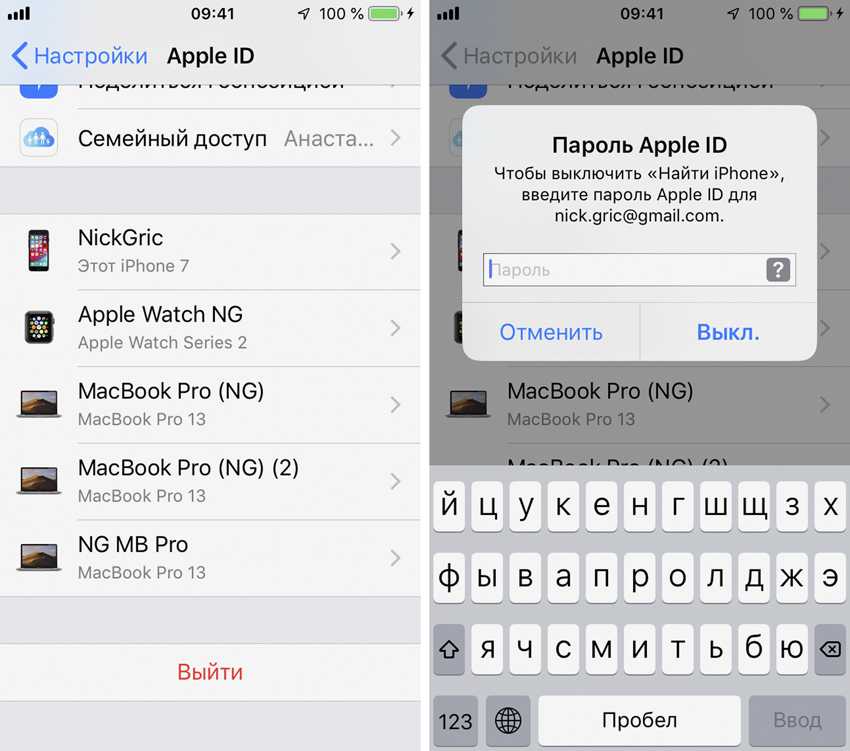 Но что делать, если вам достался б/у iPhone с неразлоченным ID? Как поступить, чтобы не получить в итоге очень дорогой и красивый кирпич вместо телефона?
Но что делать, если вам достался б/у iPhone с неразлоченным ID? Как поступить, чтобы не получить в итоге очень дорогой и красивый кирпич вместо телефона?
Отключаем Apple ID со смартфона
Для начала необходимо зайти через Настройки в облачный ресурс Apple — iCloud. Сделав это, следует прокрутить окошко до самого конца и дважды нажать на кнопку Выйти.
Затем система вас спросит, что надо сделать с данными, хранящимися в облаке. Все это, конечно, также надо удалить. Тут iOS попросит ввести пароль от Apple ID для подтверждения удаления — и к этому надо быть готовым.
По идее, после этих действий ваш аппарат отвязан от Apple ID предыдущего владельца. Однако, чтобы быть совершенно уверенным в том, что при очередном обновлении смартфон не попросит вас ввести неизвестный вам пароль, следует сделать еще кое-что.
Перейдите в Настройки — Основные — Сброс и выберите вкладку «Стереть контент и настройки». После этого система вновь может запросить ввести пароль предыдущего владельца.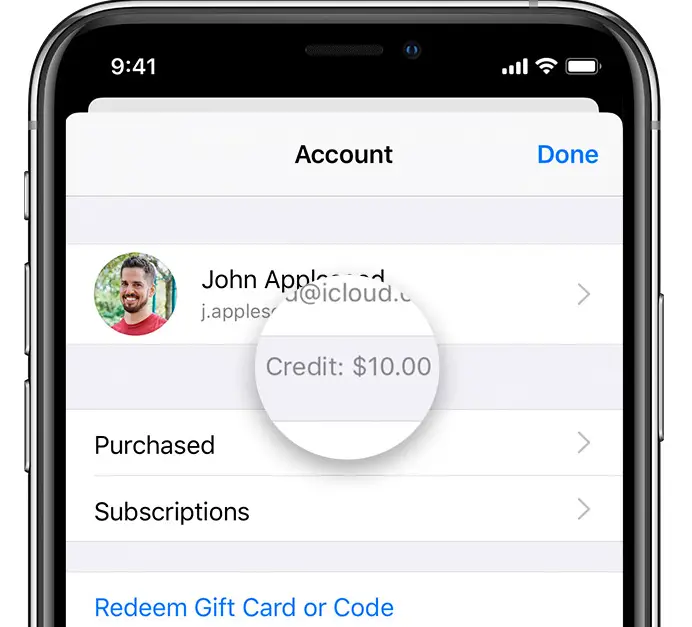 Сделайте это, после чего нажмите «Стереть iPhone».
Сделайте это, после чего нажмите «Стереть iPhone».
Теперь все данные предыдущего хозяина удалены и вы можете с чистой совестью прицепить устройство к своей учетной записи.
Как удалить смартфон из iCloud
Рассмотрим обратную ситуацию: вы продали или подарили свой смартфон и теперь вас просят отлочить его от вашего Apple ID. Самого смартфона при этом у вас нет, он уже у нового владельца. Тут все просто.
Во-первых, зайдите на сайт iCloud.com и залогиньтесь под вашим Apple ID. Затем следует перейти в раздел «Найти iPhone». В нем необходимо выбрать «Все устройства» и затем — в появившемся списке — найти тот смартфон, который следует отвязать. Кликните «Стереть iPhone», а затем подтвердите свое решение. После этого сайт попросит вас ввести пароль от Apple ID.
После этого при включении устройства оно будет полностью очищено от ваших данных, ну и, соответственно, отвязано от вашего ID.
Если смартфон привязан к вашему ID, но выйти с него в интернет невозможно (бывает ведь и такое), то ваши действия будут теми же, однако сам телефон надо будет затем перепрошить в режиме DFU.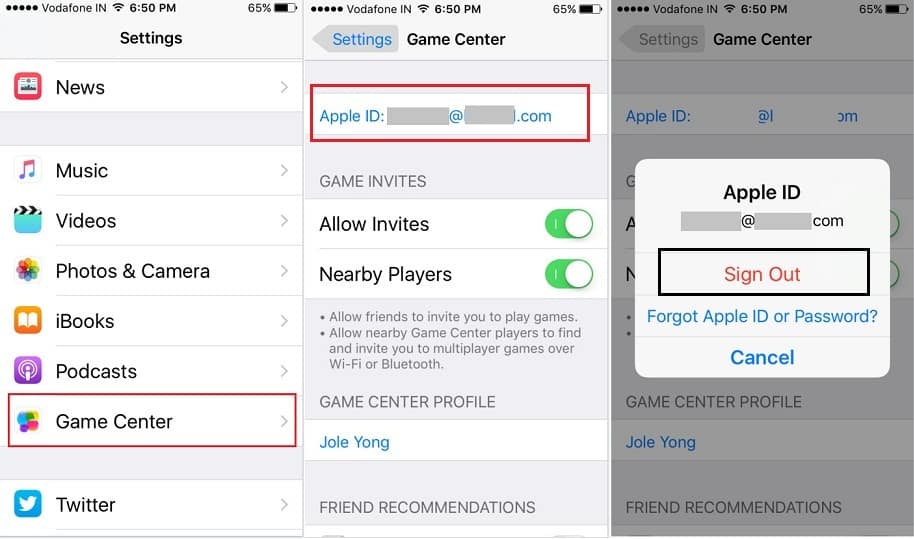
Раньше — до 2017 года — любое устройство Apple можно было проверить на iCloud Activation Lock по индивидуальному IMEI аппарата, однако теперь Apple прикрыла такую возможность, мотивировав это требованиями безопасности. Ну что же, в конце концов, им виднее, как нас защищать.
Важно. Если вдруг вы приобрели б/у iPhone по объявлению, ответственность за то, чтобы он был полностью очищен и готов к работе лежит только на покупателе. Если ваш смартфон после очередной перезагрузки оказался заблокирован, никакого другого способа его разлочить, кроме как связавшись с предыдущим владельцем, нет. И не верьте мошенникам, которые обещают вам разблокировать смартфон без Apple ID. Такого способа не существует.
Читайте также:
- Увеличиваем время автономной работы iPhone
- iPhone получил защиту от взлома спецслужбами
Фото: ICHIP, компания-производитель, pixabay.com
Как избавиться от чужого Apple ID на вашем iPhone
Значит, на вашем iPhone есть чужой Apple ID.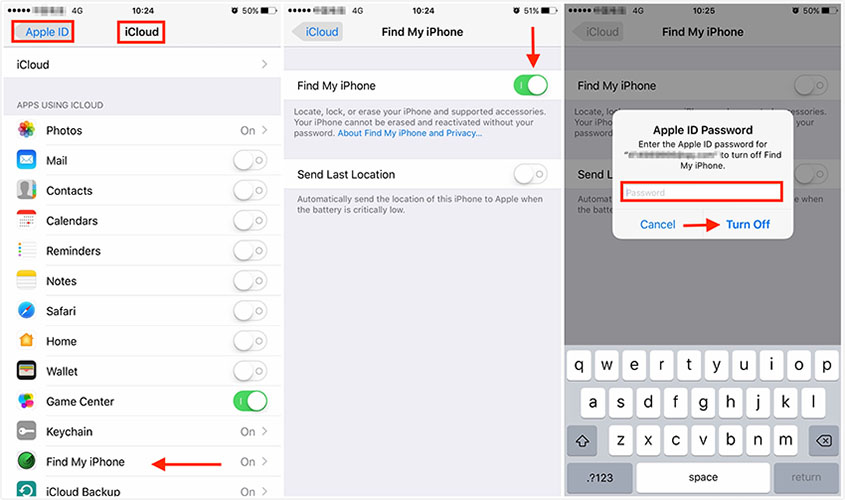 Это может быть неприятной проблемой, и обычно она принимает две формы. Возможно, вы приобрели подержанный iPhone, а предыдущий владелец все еще вошел в устройство через свой Apple ID. Или вы позволили кому-то другому использовать ваш iPhone, и они вошли в Apple App Store со своим собственным Apple ID, чтобы загрузить приложение, забыв снова выйти из системы.
Это может быть неприятной проблемой, и обычно она принимает две формы. Возможно, вы приобрели подержанный iPhone, а предыдущий владелец все еще вошел в устройство через свой Apple ID. Или вы позволили кому-то другому использовать ваш iPhone, и они вошли в Apple App Store со своим собственным Apple ID, чтобы загрузить приложение, забыв снова выйти из системы.
Содержание
- Как избавиться от чужого Apple ID на вашем iPhone
- Как избавиться от чужого Apple ID в App Store
В любом случае, наличие чужого Apple ID на вашем iPhone может вызвать ряд проблем. Наиболее важным из них является то, что вы не можете загружать новые приложения из App Store или повторно загружать приложения, которые вы, возможно, приобрели с помощью своего собственного Apple ID на своем предыдущем iPhone (при условии, что вы приобрели подержанный iPhone). Не только это, но и вход в чужой Apple ID обычно означает, что любые фотографии, которые вы делаете, например, будут создавать резервные копии в iCloud этого человека, а не в вашем собственном.
Похожие видео
Нехорошо. Однако существует ряд решений этой проблемы. От выхода из App Store до обращения к предыдущему владельцу с просьбой удалить устройство из своей учетной записи iCloud — все они довольно просты. Не волнуйтесь, вы будете использовать свой iPhone без проблем в кратчайшие сроки.
Как избавиться от чужого Apple ID на вашем iPhone
Легко избавиться от чужого Apple ID на вашем iPhone, если вы общаетесь с этим человеком. Если это так, вы можете избавиться от своего Apple ID одним из двух способов.
Во-первых, вы можете попросить этого человека войти на icloud.com и удалить ваш iPhone из его учетной записи iCloud. После входа в систему они могут сделать это, нажав «Найти iPhone». После того, как iPhone будет найден, они нажимают Все устройства , затем свой старый iPhone, а затем выбирают Стереть iPhone .
В качестве альтернативы, если они достаточно доверяют вам, вы можете попросить их предоставить вам пароль от своего идентификатора Apple ID. При этом вы можете самостоятельно подписать их со своего iPhone, выполнив следующие действия:
При этом вы можете самостоятельно подписать их со своего iPhone, выполнив следующие действия:
- Открыть Настройки . Коснитесь своего имени (или имени предыдущего владельца) в верхней части экрана.
- Прокрутите экран вниз и нажмите Выйти. Затем необходимо ввести пароль Apple ID предыдущего владельца.
Вот и все. Однако может быть вероятность, что вы не знаете предыдущего владельца или не можете заставить его сотрудничать с вами. В этом случае единственное, что вы можете сделать, это выполнить сброс настроек на вашем iPhone, пока он находится в режиме восстановления. Для этого требуется, чтобы предыдущий владелец 9Однако 0023 не включает функцию «Найти iPhone». Если он активирован, вам будет предложено ввести их Apple ID.
Предполагая, что он не активирован, вот как это сделать для iPhone 7 и более поздних моделей. Владельцы более ранних моделей могут обратиться к нашему руководству по сбросу настроек iPhone.
- Подключите iPhone к компьютеру и откройте iTunes.

- Выполните принудительный перезапуск: нажмите и удерживайте кнопку Sleep/Wake и кнопку уменьшения громкости одновременно в течение 10 секунд.
- Отпустите кнопку Sleep/Wake .
- Продолжайте удерживать кнопку уменьшения громкости еще 10 секунд.
- Экран вашего iPhone должен оставаться черным.
- На экране компьютера появится сообщение о том, что iTunes обнаружил iPhone в режиме восстановления.
- Нажмите OK в этом сообщении, чтобы начать восстановление вашего iPhone.
Как избавиться от чужого Apple ID в App Store
В некоторых случаях вы можете одолжить свой iPhone другу или родственнику, который затем загрузит приложения на ваш iPhone через App Store, используя свой собственный Apple ID. Если они не выйдут из App Store, прежде чем вернуть вам iPhone, вы неизбежно обнаружите, что не можете загружать новые приложения, поскольку вас попросят ввести пароль Apple ID.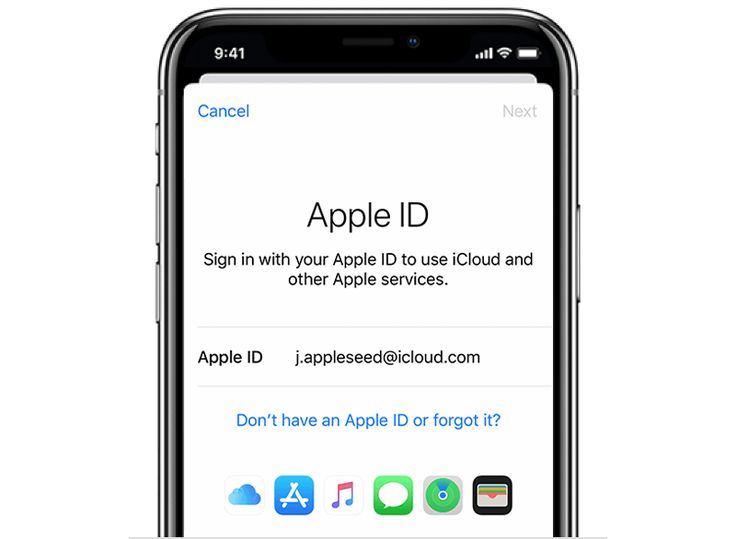
К счастью, выход из App Store прост и не требует пароля. Этот метод также можно использовать, если вы купили подержанный iPhone и Apple ID предыдущего владельца все еще на нем. Конечно, это не изменит того факта, что вы можете создавать резервные копии только в своей учетной записи iCloud (что является большим запретом).
Вот что вы делаете, если у вас iOS 14.
- Открыть App Store . Коснитесь своего имени (или имени предыдущего владельца) в правом верхнем углу целевой страницы App Store. Это приведет вас к экрану учетной записи.
- Прокрутите вниз и нажмите Выйти , что можно сделать без ввода пароля.
После выполнения этих шагов введите свой Apple ID и пароль на экране «Учетная запись». Вы можете найти этот логин в верхней части веб-страницы.
Если ваше устройство работает с операционными системами iOS 13 или более ранней версии, обязательно выйдите из App Store, выбрав «Настройки» > «iTunes & App Store» > «Выйти».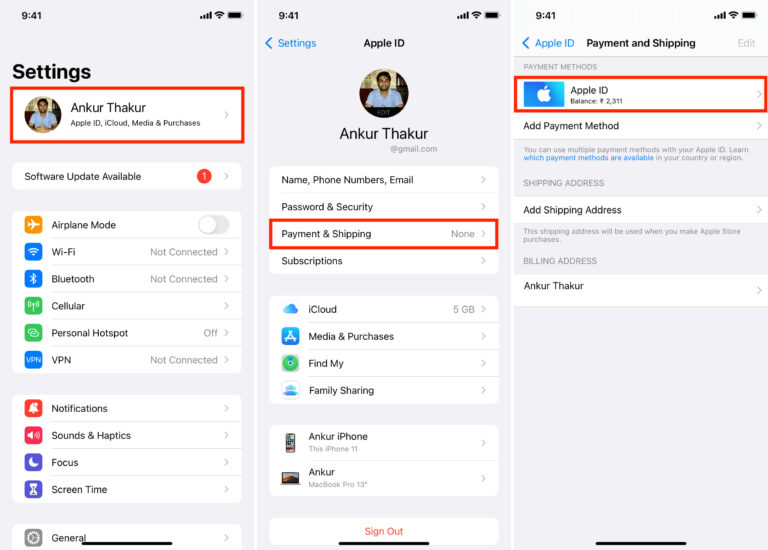
Этот метод является полезным инструментом для любого пользователя, которому необходимо выйти из другой учетной записи из App Store на своем личном устройстве. Чаще всего это происходит потому, что кто-то купил подержанный телефон или телефон был одолжен другу, который зашел в магазин. Мы хотим отметить, что этот метод только подпишет этого человека из App Store. Если их Apple ID по-прежнему привязан к iPhone, вы просто сможете использовать свой Apple ID в App Store. Такие вещи, как iCloud и Find My iPhone, будут связаны с идентификатором другого человека.
Важное примечание; Если вы купили и загрузили приложения, используя другой Apple ID, эти приложения потребуют от вас входа в систему с этим предыдущим идентификатором, чтобы получать обновления. Если вы находитесь в такой ситуации, возможно, лучше всего удалить это приложение и снова загрузить его под своим новым Apple ID.
Рекомендации редакции
В восторге от iPhone 15 Pro? Вы должны увидеть эти новые рендеры
Как узнать свой номер телефона на iPhone или Android
iPhone 15: дата выпуска и прогнозы цен, утечки, слухи и многое другое
Хотите превратить свой iPhone в Galaxy S23? Это приложение для вас
Этот редкий iPhone только что продали дороже, чем новый автомобиль
Как изменить свой Apple ID на iPhone или iPad
Можно изменить Apple ID без потери данных, фотографий, приложений и подписок. Ниже вы можете найти шаги по изменению Apple ID на iPhone или iPad.
Ниже вы можете найти шаги по изменению Apple ID на iPhone или iPad.
Пользователи устройств Apple обеспокоены возможностью потери данных, фотографий, музыки, книг и подписок при попытке изменить Apple ID.
Однако изменение Apple ID разрешено Apple, и в основном это приводит к переносу всех ваших данных, музыки, книг, подписок и других связанных элементов со старого на новый Apple ID.
Чтобы изменить Apple ID, вам нужен адрес электронной почты, который никогда не использовался в качестве Apple ID или использовался для создания учетной записи iCloud или iTunes.
1. Изменить Apple ID на iPhone или iPad
Выполните следующие действия, чтобы изменить свой Apple ID на iPhone или iPad.
1. Откройте «Настройки» и коснитесь своего Apple ID.
2. На экране Apple ID нажмите «Имя», «Номера телефонов», «Электронная почта».
3. На следующем экране коснитесь параметра «Редактировать», расположенного рядом с «Контактный» или «ДОСТУПНЫЙ ПО».
4. Нажмите маленькую кнопку –, расположенную рядом с вашим Apple ID.
5. Далее нажмите на появившуюся кнопку Удалить.
6. Вы увидите всплывающее окно «Выберите другой адрес», нажмите «Продолжить».
7. На этом этапе вам может быть предложено ввести текущий пароль Apple ID или подтвердить личность, ответив на два контрольных вопроса.
8. На следующем экране введите новый адрес электронной почты и нажмите «Далее».
9. Теперь Apple отправит код подтверждения на ваш новый адрес электронной почты. Получите код подтверждения, перейдя на свою электронную почту, и введите код подтверждения на следующем экране.
Как только ваш адрес электронной почты будет подтвержден, ваш Apple ID будет изменен.
2. Изменить Apple ID на iPhone, iPad с помощью Safari
Вы также можете изменить Apple ID, перейдя на страницу Apple «Управление Apple ID» на iPhone, iPad, Mac или ПК с Windows.
1. Откройте браузер Safari на вашем iPhone и перейдите на https://appleid.apple.com
2. Войдите в свою учетную запись Apple, используя существующий Apple ID и пароль.
3. После входа в систему нажмите на вкладку «Учетная запись».
4. На следующем экране нажмите ссылку «Изменить Apple ID…», расположенную прямо под вашим текущим Apple ID.
5. На следующем экране введите новый адрес электронной почты, который вы хотите использовать в качестве своего Apple ID, и нажмите кнопку «Далее».
6. Как только вы нажмете «Далее», Apple отправит шестизначный код подтверждения на указанный выше адрес электронной почты.
7. Получите код подтверждения из своей учетной записи электронной почты > Введите код подтверждения во всплывающем окне и нажмите «Подтвердить».
Как только ваш адрес электронной почты будет подтвержден, ваш Apple ID будет изменен, и с этого момента вы сможете использовать новый Apple ID.